Настройка обмена.
Для настройки обмена между конфигурациями «XXI.Коммерческий магазин 8» и «XXI.BackOffice 8» необходимо произвести следующие действия:
- Настройки на стороне «XXI.BackOffice 8»:
- Настроить Справочник «Торговые точки»
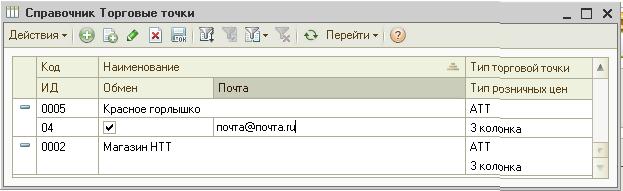 В справочнике заполнить следующие реквизиты:
В справочнике заполнить следующие реквизиты:
ИД — ИД торговой точки (две цифры). ИД торговой точки является специальным признаком обмена, предназначенным для идентификации торговой точки в файлах обмена и в конфигурации «XXI.Коммерческий магазин 8».
Обмен — признак того, что данная точка участвует в обмене.
Почта — адрес электронной почты торговой точки. В системе поддерживается только два вида обмена между базами: Файловый и по электронной почте. Если адрес электронной почты не указан при наличии признака Обмен, то это означает, что будет использован файловый обмен.
Тип торговой точки — принимает два значения: АТТ — автоматизированная торговая точка и НТТ — неавтоматизированная торговая точка. При признаке НТТ обмен по этой точке не осуществляется.
Тип розничных цен — колонка цен для указанной торговой точки. - В настройках параметров системы настроить закладку «Обмен данными».
 В форме установить следующие реквизиты:
В форме установить следующие реквизиты:
Разрешить файловый обмен с БП 3.0 — разрешает файловый обмен с конфигурацией «Бухгалтерия предприятия 3.0».
Каталог обмена данными БП 3.0 — каталог хранения файлов обмена для БП 3.0.
Разрешить файловый обмен с конфигурацией XXI.Коммерческий магазин 1.0.2 — разрешает файловый обмен с конфигурацией «XXI.Коммерческий магазин 8».
Каталог правил обмена — указывается каталог с файлами правил обмена (находятся в каталоге поставки конфигурации).
Каталог обмена данными — каталог через который происходит обмен файлами между конфигурациями (необходимо учитывать, что каталоги обмена используются в обоих режимах обмена).
Каталог архива полученных данных — все, успешно обработанные, файлы переносятся в каталог архива.
Каталог обмена данными ДК — через данный каталог происходит обмен данными, которые включают в себя состояние дисконтных карт.
Использовать эл. почту для обмена — разрешить использование электронной почты для обмена данными. Надо учитывать, что если данный флаг отключен, то наличие электронной почты в справочнике «Торговые точки ни как не влияет на вариант обмена, т.е. всегда будет «файловый обмен». В противном случае вариант обмена с торговой точкой будет зависеть от наличия или отсутствия электронной почты.
Следующие поля: Адрес сервера SMTP, Адрес сервера POP, Почта порт SMTP, Почта порт POP, SSL, Пользователь E-MAIL, Пароль E-MAIL — являются стандартными полями, необходимыми для настройки почтового клиента. Эти значения необходимо узнавать у поставщика услуг почтового сервера.
Кнопка «Проверить» позволяет проверить настройки почтовой службы.Следующие настройки предназначена для настройки УТМ ЕГАИС и описаны в Инструкции по работе с ЕГАИС.
- Настроить Справочник «Торговые точки»
- Настройки на стороне «XXI.Коммерческий магазин 8».
- В настройках параметров системы настроить закладку Организация и указать ИД торговой точки (взять из справочника Торговые точки в БО)
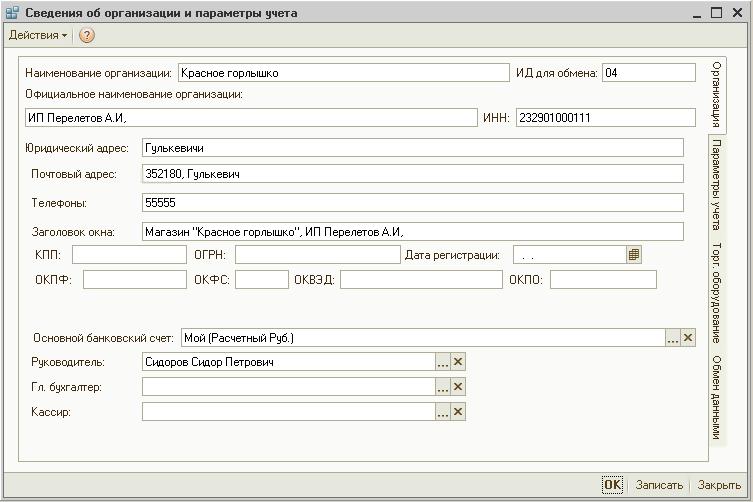
- В настройках параметров системы настроить закладку «Обмен данными».
 В форме установить следующие реквизиты:
В форме установить следующие реквизиты:
Разрешить файловый обмен с конфигурацией XXI.BackOffice 1.0.1 — разрешает файловый обмен с конфигурацией «XXI.BackOffice 8».
Префикс БО — префикс указанный в настойках БО. Данный реквизит заполняется только в случае использования кодов товаров из БО.
Определение кода вес. товара по коду БО — режим использования кодов номенклатуры БО в весовых штрихкодах. Данный режим актуален в ситуации когда товар фасуют весами на центральном складе. В этом случае поиск нужного товара необходимо осуществлять по коду номенклатуры БО, т.к. именно он закодирован в весовом штрихкоде.
Каталог правил обмена — указывается каталог с файлами правил обмена (находятся в каталоге поставки конфигурации).
Каталог обмена данными — каталог через который происходит обмен файлами между конфигурациями (необходимо учитывать, что каталоги обмена используются в обоих режимах обмена).
Каталог архива полученных данных — все, успешно обработанные, файлы переносятся в каталог архива.
Каталог обмена данными ДК — через данный каталог происходит обмен данными, которые включают в себя состояние дисконтных карт.
Использовать эл. почту для обмена — разрешить использование электронной почты для обмена данными. Надо учитывать, что если данный флаг отключен, то всегда будет использоваться «файловый обмен».
Эл. почта получателя — электронная почта, указанная в БО. Именно на эту почту будет отправляться почта с этой торговой точки.
Следующие поля: Адрес сервера SMTP, Адрес сервера POP, Почта порт SMTP, Почта порт POP, SSL, Пользователь E-MAIL (должен быть такой же какой указан в справочнике Торговые точки БО ), Пароль E-MAIL — являются стандартными полями, необходимыми для настройки почтового клиента. Эти значения необходимо узнавать у поставщика услуг почтового сервера.
Кнопка «Проверить» позволяет проверить настройки почтовой службы.Следующие настройки предназначена для настройки УТМ ЕГАИС и описаны в Инструкции по работе с ЕГАИС.
- В настройках параметров системы настроить закладку Организация и указать ИД торговой точки (взять из справочника Торговые точки в БО)
- Для обмена между конфигурациями можно воспользоваться кнопкой
 основной панели инструментов
основной панели инструментов  или настроить фоновую процедуру Автообмен. Надо учитывать процедура автобмена запускается для всех необходимых обменов, так например при запуске обмена БО в цикл обмена войдут:
или настроить фоновую процедуру Автообмен. Надо учитывать процедура автобмена запускается для всех необходимых обменов, так например при запуске обмена БО в цикл обмена войдут:
- Обмен с торговыми точками;
- Обмен с БП 3.0;
- Обмен ЕГАИС;
- Обмен по дисконтным картам.
Для настройки фоновой процедуры надо перейти в консоль заданий по ссылке «Сервис» — «Обмен данными» — «Консоль заданий»
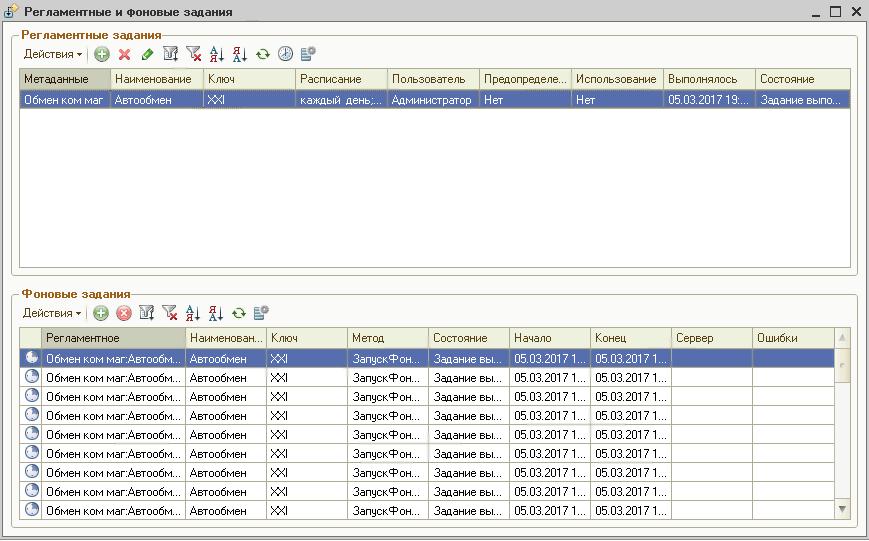 Надо учитывать, что в отличие от «XXI.Коммерческий магазин 8» фоновая процедура в БО не является предопределенной, поэтому ее надо добавить в список регламентных заданий, затем настроить расписание и назначить пользователя от имени которого будет выполняться фоновая процедура.
Надо учитывать, что в отличие от «XXI.Коммерческий магазин 8» фоновая процедура в БО не является предопределенной, поэтому ее надо добавить в список регламентных заданий, затем настроить расписание и назначить пользователя от имени которого будет выполняться фоновая процедура.
Регулярно отслеживайте состояние выполнения фоновых заданий на предмет ошибок выполнения. - Принципы и механизм обмена данными между конфигурациями.
- Формат файлов.
Файлы могут иметь формат I0000001.DBF или O0400001.XML.
Первая буква определяет тип передаваемых данных, следующие две цифры ИД торговой точки, следующие пять цифр определяют номер пакета данных. Цикл нумерации составляет один квартал. - Префиксы файлов обмена.
со стороны КМ:
«O» — файл в формате XML в состав которого входят Перемещение, Переоценка, Расходная, Списание, Уценка, Оприходование товара, Возвратная накладная, Выручка наличные, Выручка безналичные.
«Z» — файл с данными внутренней заявки поставщику.
«S» — файл с отчетами типа «Товарный отчет ТТ», «Отчет по торговым точкам», «Отчет по выручке» и «Расшифровка отчета».
«DD» — файл с данными по дисконтным картам.
со стороны БО:
«I» — файл с данными накладной передачи в торговую точку.
«W» — файл с данными документа Изменение РЦ.
«M» — файл с данными о назначенном минимальном остатке товаров в Торговой точке.
«DO» — сводный файл с данными по дисконтным картам. - Отправка данных со стороны БО.
Накладная передачи в торговую точку.
Файл формируется при установке флажка «Подготовлен к отгрузке».
О том что файл отправлен свидетельствует флажок «Отправлен». Внимание! Флажок «Отправлен» не доступен для редактирования. Его значение может изменить только процедура обмена.
 Результат обмена отображается в журнале документов с помощью цветовых иконок.
Результат обмена отображается в журнале документов с помощью цветовых иконок.
 Передача файла с данными об изменении розничных цен.
Передача файла с данными об изменении розничных цен.
В случае если необходимо переоценить определенный список номенклатуры во всех торговых точках одновременно используется документ Изменение розничных цен.
После того, как в документе будет подготовлен список номенклатуры по которому необходимо будет произвести переоценку и будут назначены текущие цены в документе необходимо нажать кнопку «Отправить».
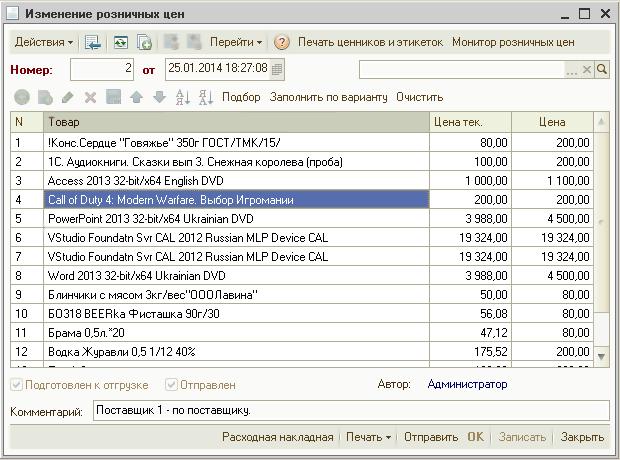 Признаками «Подготовлен к отгрузке» и «Отправлен» управляет процедура обмена. По команде «Отправить» будут созданы идентичные файлы для всех торговых точек, участвующих в обмене.
Признаками «Подготовлен к отгрузке» и «Отправлен» управляет процедура обмена. По команде «Отправить» будут созданы идентичные файлы для всех торговых точек, участвующих в обмене.
Внимание! по результатам полученных файлов будут созданы в КМ документы переоценки. При этом если какая-либо номенклатура будет отсутствовать на остатках в торговой точке, то она переоценена не будет.
Файл с данными о назначенном минимальном остатке товаров в Торговой точке формируется автоматически по каждой точке при наличии этих данных в регистре сведений «Минимальный остаток ТТ».
Файл с отчетами типа «Товарный отчет ТТ», «Отчет по торговым точкам», «Отчет по выручке» и «Расшифровка отчета» формируется в отчетах с помощью кнопки отправить.
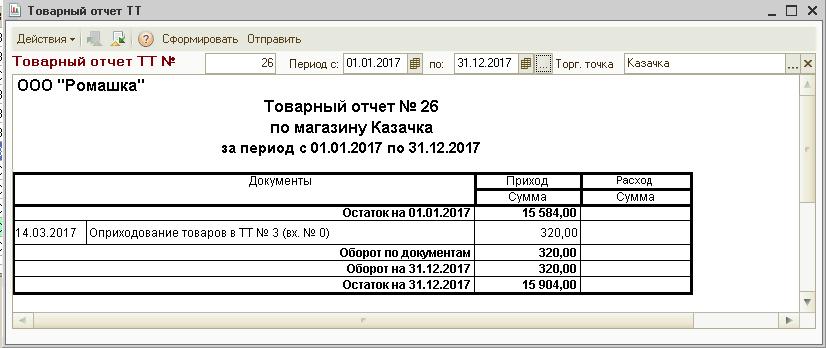 Если отчет универсальный (по всем торговым точкам), то будет предложено отправить всем или по конкретному списку.Работа с дисконтными картами будет описана в отдельной статье.
Если отчет универсальный (по всем торговым точкам), то будет предложено отправить всем или по конкретному списку.Работа с дисконтными картами будет описана в отдельной статье. - Отправка данных со стороны КМ.
Файл в формате XML в состав которого входят Перемещение, Переоценка, Расходная, Списание, Уценка, Оприходование товара, Возвратная накладная, Выручка наличные, Выручка безналичные формируется автоматически при каждом обмене данными с учетом признака изменения перечисленных документов.
Файл с данными внутренней заявки поставщику формируется с помощью справочника «Набор заявок».
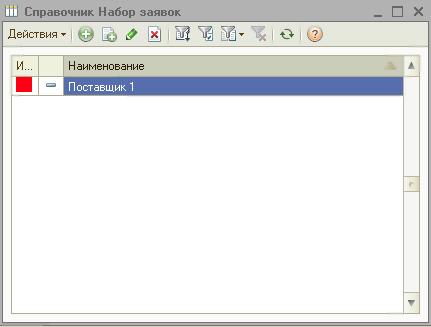 Цветовой индикацией отображается статус заявки.
Цветовой индикацией отображается статус заявки.
Выгрузка файла осуществляется по активации флажка «Подготовлен». Значение «Отправлен» устанавливается автоматически с помощью процедуры обмена. По результатам обмена в БО создаются документы «Заявка поставщику», которые в последующем могут участвовать в сводной заявке поставщику.
- Формат файлов.
- Получение входящих файлов на стороне КМ.
Для отображения входящей информации на основной панели есть две кнопки для открытия соответствующих журналов.
для открытия соответствующих журналов.
 кнопка «Загрузка накладных обмена» предназначена для открытия списка полученных документов и последующей их загрузки в учетную систему.
кнопка «Загрузка накладных обмена» предназначена для открытия списка полученных документов и последующей их загрузки в учетную систему.
 В списке отображены принятые документы. Документы изменения РЦ выделяются голубым цветом. Документы с ошибками выделяются красным цветом. Файлы можно загрузить сразу все или выборочно, используя кнопку «Загрузить текущую» или управляя пометками, загружаемых файлов.
В списке отображены принятые документы. Документы изменения РЦ выделяются голубым цветом. Документы с ошибками выделяются красным цветом. Файлы можно загрузить сразу все или выборочно, используя кнопку «Загрузить текущую» или управляя пометками, загружаемых файлов.
Полученный файл можно открыть двойным нажатием на имени файла в списке.
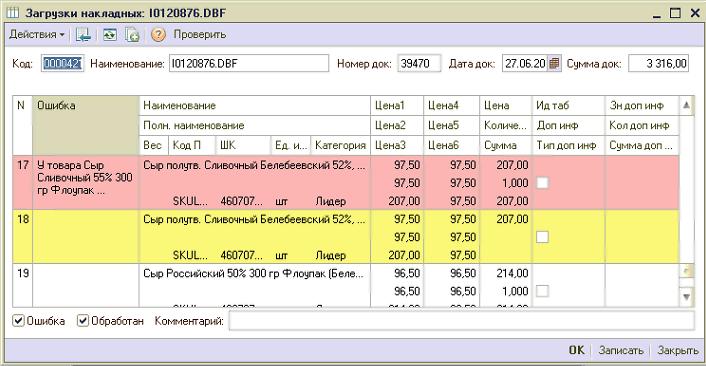 В расшифровке файла определенными цветами выделяется специфическая информация. Так на данном рисунке красным цветом выделена строка с ошибкой (привлекается внимание товароведа к тому, что меняется наименование товара), желтым — дополнительный штрихкод к номенклатуре.
В расшифровке файла определенными цветами выделяется специфическая информация. Так на данном рисунке красным цветом выделена строка с ошибкой (привлекается внимание товароведа к тому, что меняется наименование товара), желтым — дополнительный штрихкод к номенклатуре.
Внимание! Внимательно проверяйте загружаемые данные. После загрузки данных процесс изменения состояния номенклатуры становится необратимым.
Не забывайте периодически очищать список подученных файлов, для чего в действиях необходимо выбрать команду «Удалить документы».
По умолчанию система предложит удалить все документы на месяц раньше текущей даты.
 кнопка «Принятые отчеты» открывает список принятых отчетов.
кнопка «Принятые отчеты» открывает список принятых отчетов.
 При этом надо учитывать, что однотипные отчеты с одинаковым периодом будут замещаться новыми. То что он новый будет отмечено флажком в соответствующей строке. После открытия отчета признак «Принят» будет снят.
При этом надо учитывать, что однотипные отчеты с одинаковым периодом будут замещаться новыми. То что он новый будет отмечено флажком в соответствующей строке. После открытия отчета признак «Принят» будет снят.
